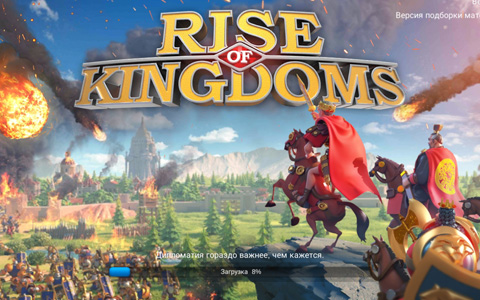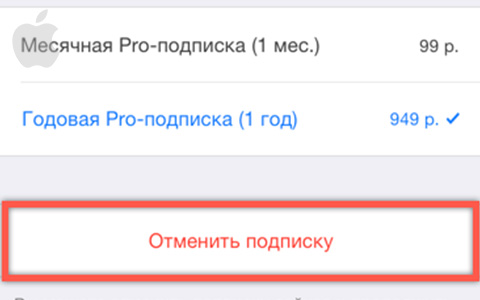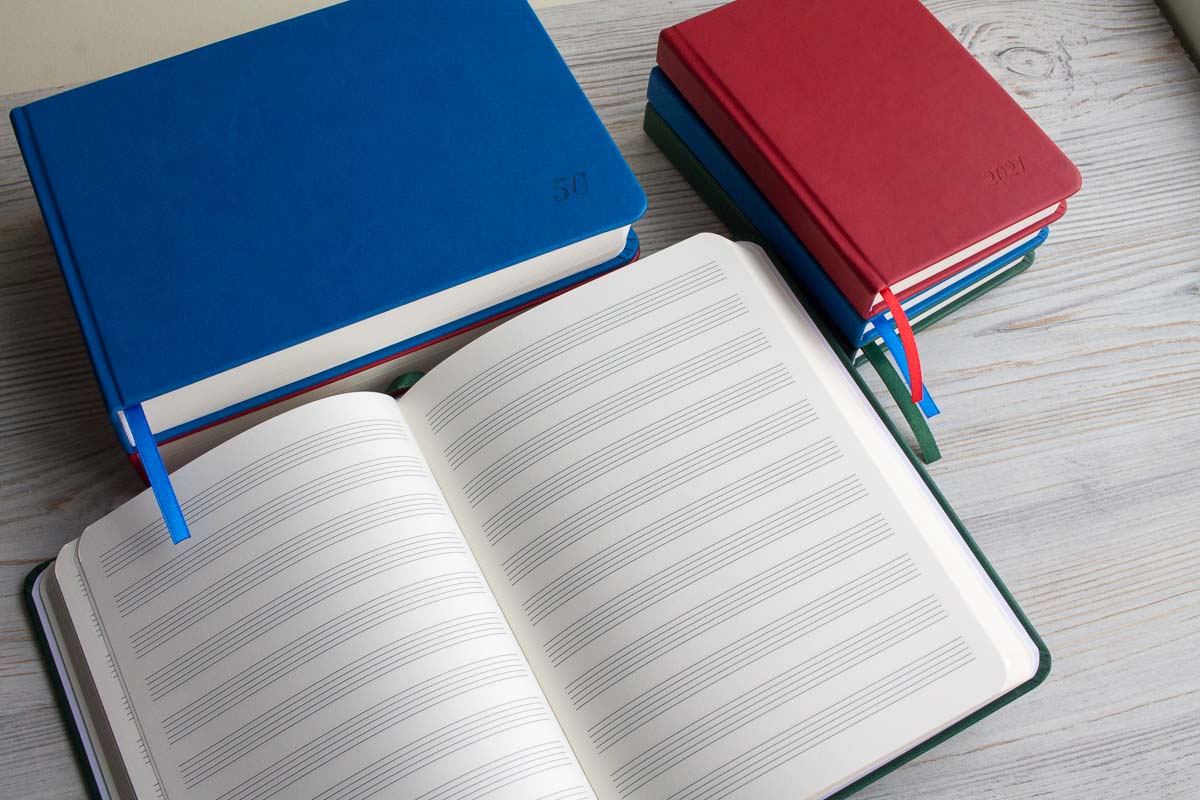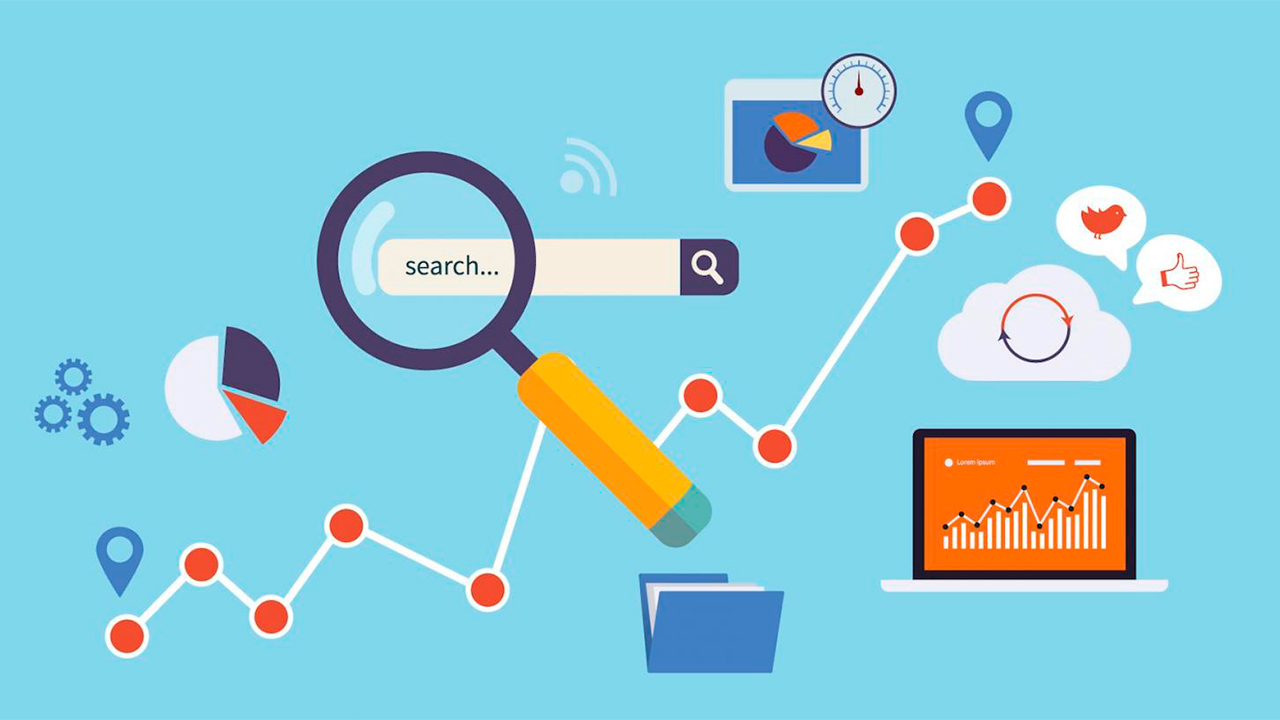Инструкция подключения двух компьютеров по USB

Согласитесь, что удобнее подключить два компьютера между собой напрямую, для передачи большого объема данных, чем использовать флешки, телефоны и внешние накопители в качестве посредника. Конечно, можно из одного ПК изъять жесткий диск или SSD накопитель, и подключить к другому, но это та еще морока. Если с LAN-кабелем возится не хочется, я расскажу простой способ, как подключить компьютер к компьютеру через USB.
Содержание:
Особенности подключения компьютеров по USB
У работы протокола USB есть нюансы. Говоря по простому, распайка кабеля USB сделана так, что одно подключаемое устройство должно быть главным, а второе ведомым. Поэтому, для подключения 2 компьютеров через USB понадобится специальный кабель с вмонтированным контроллером. По образу и подобию можно найти множество USB-шнуров, но в качестве хорошего и недорогого решения рекомендую кабель USB Data Link, со скоростью передачи данных до 480 Mb/s.

Драйвера для него нужны. Даже если в комплекте к кабелю их нет, то Windows автоматически установит драйвера со своей базы данных через интернет. Если USB-переходник у вас на руках, пора подключать ПК или ноутбук к компьютеру.
Инструкция подключения компьютер-компьютер через USB
Подключите специальный переходник к одному и второму компьютеру через порт USB, а затем:
- Установите драйвера вручную или дождитесь автоматической установки системой Windows на одном и втором компьютере.
- Зайдите в "Панель управления" - "Центр управления сетями" (нажмите Win+R и выполните команду control).
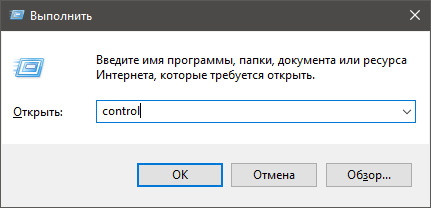
- Откройте справа пункт "Изменение параметров адаптера".
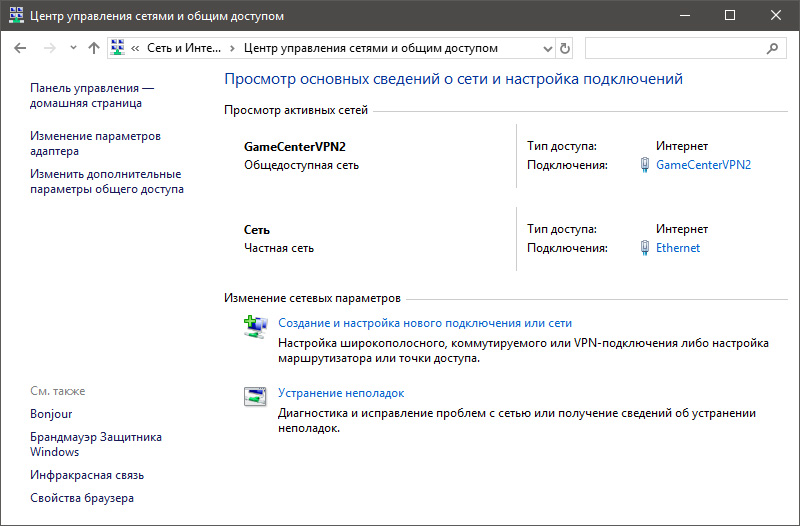
- Нажмите правой кнопкой мыши по только что созданной виртуальной сети. Она может быть обозначена как "Неопознанная сеть". Выберите "Свойства".
- Двойным нажатием левой кнопкой мыши, в разделе "Сеть" откройте пункт IP версии 4 (TCP/IPv4).
- Выставите IP-адрес вручную 192.168.3.1, маска подсети 255.255.255.0 и жмите ОК.
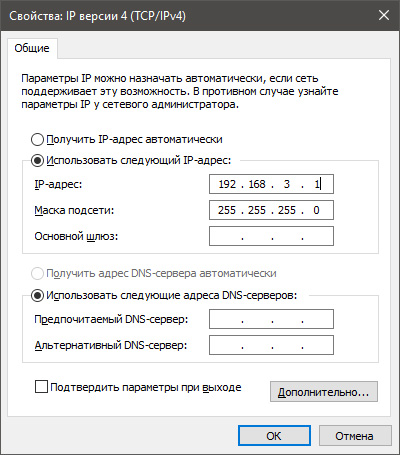
- На другом ПК установите IP-адрес 192.168.3.2, маска подсети такая же.
- Готово, теперь в сетевом окружении можно обнаружить другой компьютер.
Для обмена файлами можно использовать любой файловый менеджер, но я рекомендую Total Commander. Он практичен, удобен и универсален.
В заключении
Соединить два ПК между собой достаточно просто, особенно через USB. Достаточно следовать инструкции выше и все получится. Подобного рода подключение позволяет без посредника (читай флешки) передать большие объемы данных с компьютера товарища на ваш.
Если остались вопросы после прочтения статьи, можете рассчитывать на мою помощь. Задавайте их в комментарии, и я постараюсь ответить.